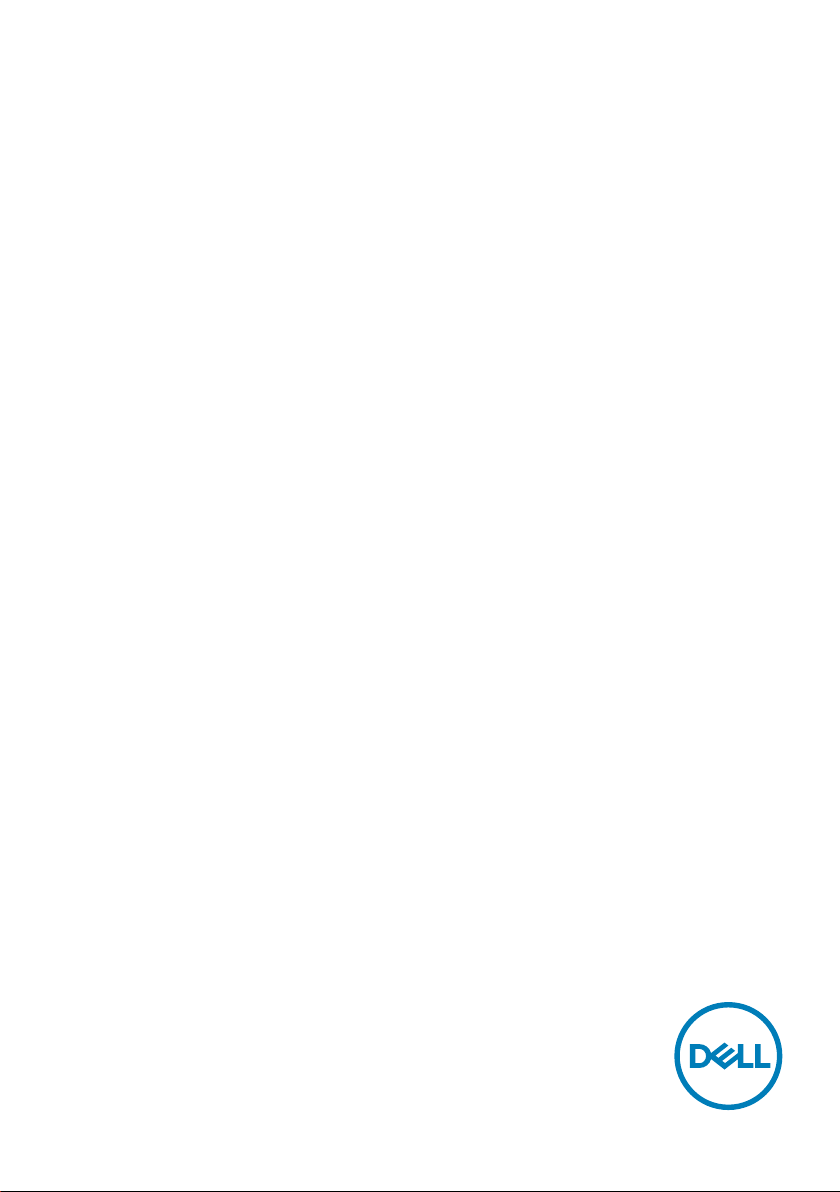
Dell UltraSharp
U2419H/U2419HX/
U2719D/U2719DX
Dell Display Manager
Uživatelská příručka
Model: U2419H/U2419HX/U2719D/U2719DX
Regulační model: U2419Ht/U2719Dt
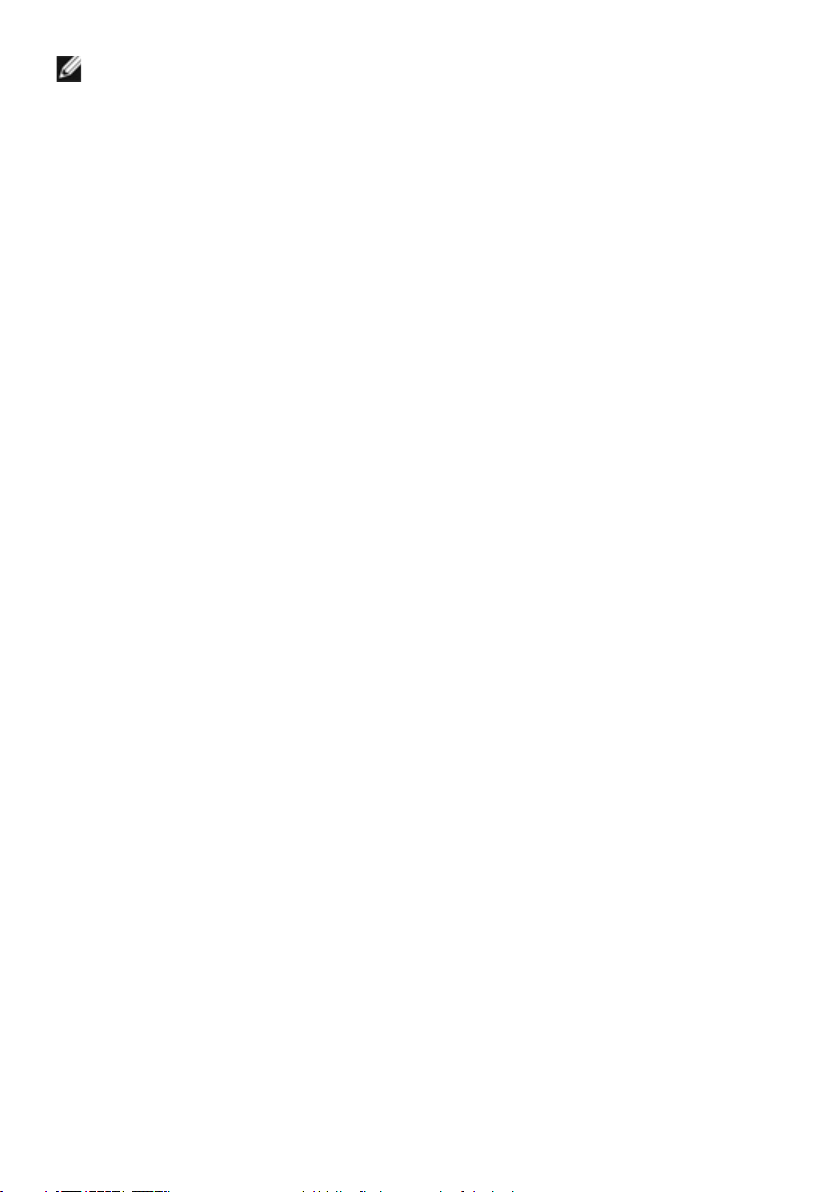
POZNÁMKA: POZNÁMKA označuje důležité informace, které vám mohou
pomoct s efektivnějším používáním vašeho produktu.
Copyright © 2018 Dell Inc. či pobočky. Všechna práva vyhrazena. Dell, EMC, a jiné ochranné
známky jsou ochrannými známkami společnosti Dell Inc. Či jejích poboček. Jiné ochranné známky
mohou být ochrannými známkami jejích příslušných vlastníků.
2018 – 08
Rev. A00
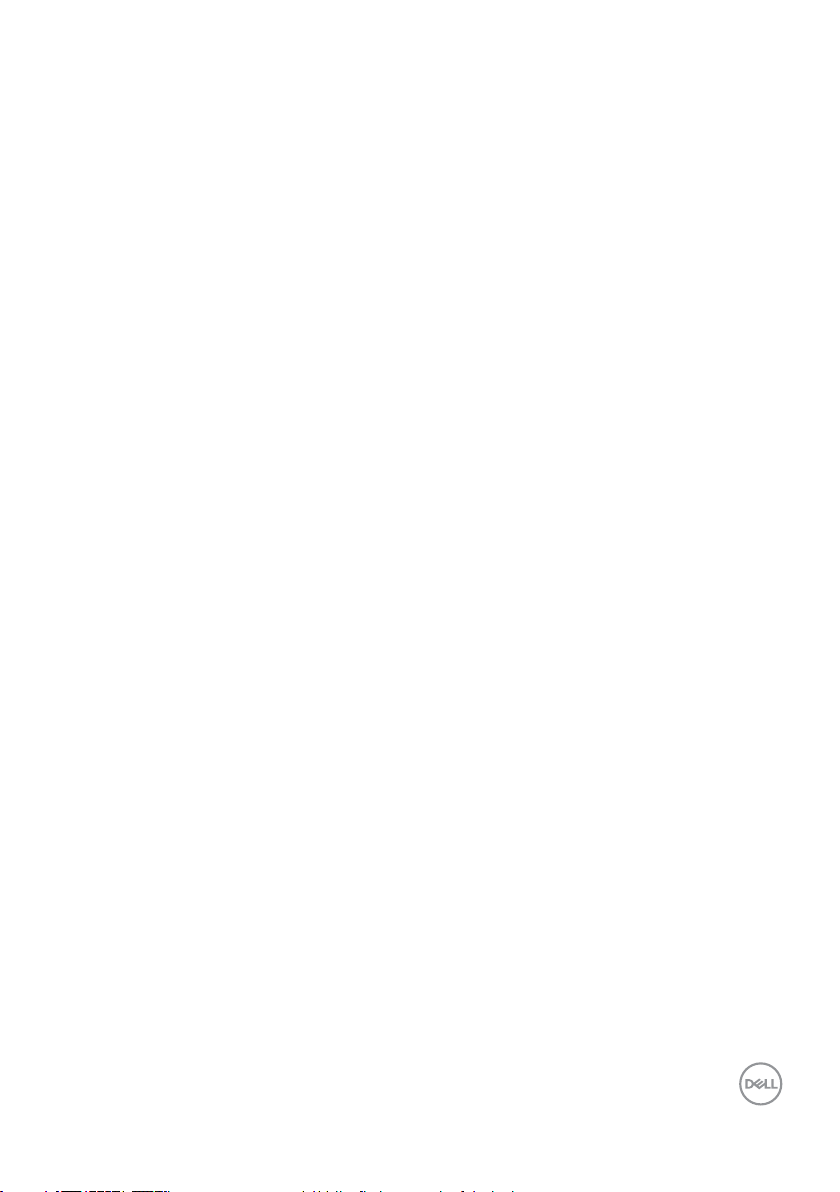
Obsah
Přehled................................................. 4
Použití dialogu rychlého nastavení........................ 5
Nastavení základních funkcí zobrazení .................... 6
Přiřazení přednastavených režimů aplikacím............... 8
Uspořádání oken pomocí funkce Easy Arrange ............10
Správa mnoha vstupů videa ............................. 13
Obnovení pozic aplikací ................................ 15
Použití funkcí pro úsporu energie........................ 16
Řešení potíží . . . . . . . . . . . . . . . . . . . . . . . . . . . . . . . . . . . . . . . . . . . .17
Obsah | 3
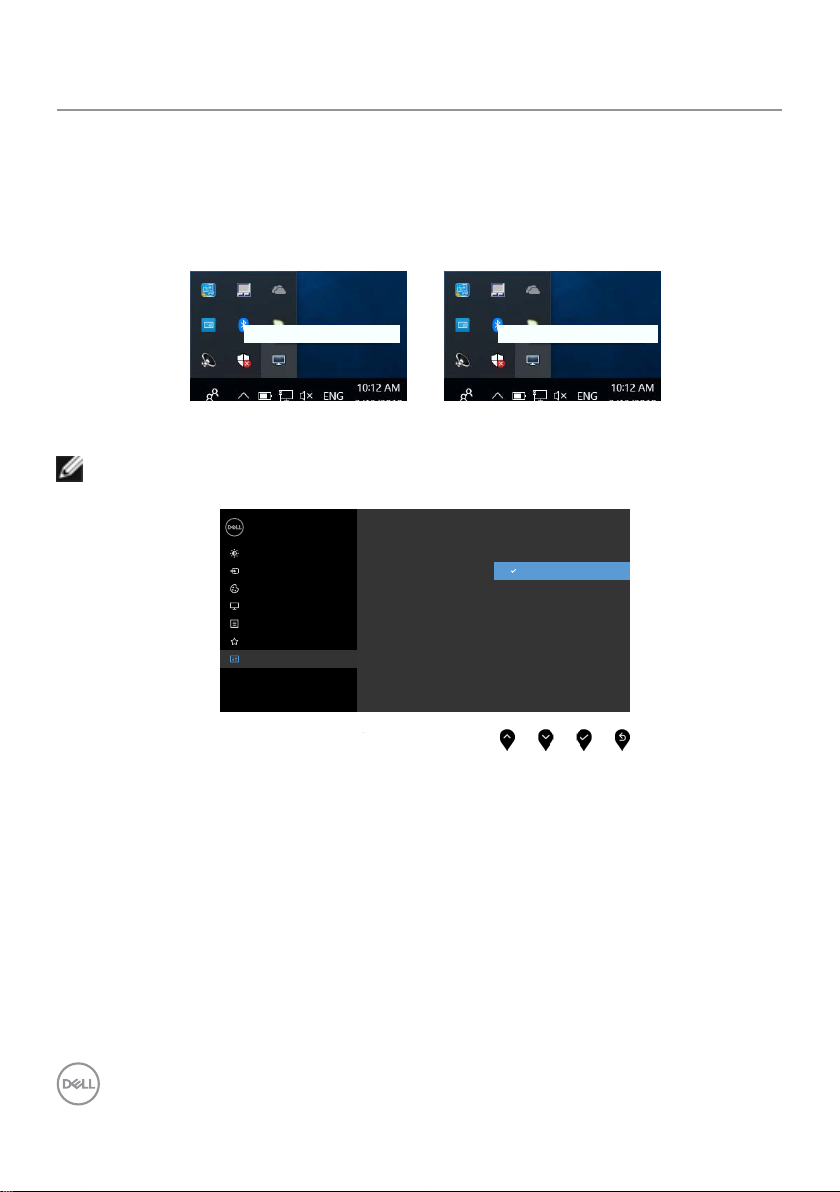
Přehled
Dell Display Manager je aplikace pro Microsoft Windows určená pro správu monitoru
či skupinu monitorů. Umožňuje manuální nastavení zobrazeného obrazu, přiřazení
automatického nastavení, správu energie, organizaci oken, rotaci obrazu a další funkce u
vybraných monitorů Dell. Po instalaci se Dell Display Manager spustí při každém spuštění
systému a zobrazí svou ikonu na panelu oznámení. Informace o monitorech připojených
k systému se zobrazí při umístění myši nad ikonu panelu oznámení.
Dell U2419H/U2419HX - Standard Dell U2719D/U2719DX - Standard
U2419H/U2419HX U2719D/U2719DX
POZNÁMKA: Dell Display Manager používá kanál DDC/CI pro komunikaci s vaším
monitorem. Ujistěte se, že DDC/CI je zapnutý v nabídce, jak je uvedeno níže.
Dell UltraSharp 24/27 Monitor
Brightness/Contrast
Input Source
Color
Display
Menu
Personalize
Others
Display Info
DDC/CI
LCD Conditioning
Firmware
Service Tag
Reset Others
Factory Reset
On
O
4 | Přehled
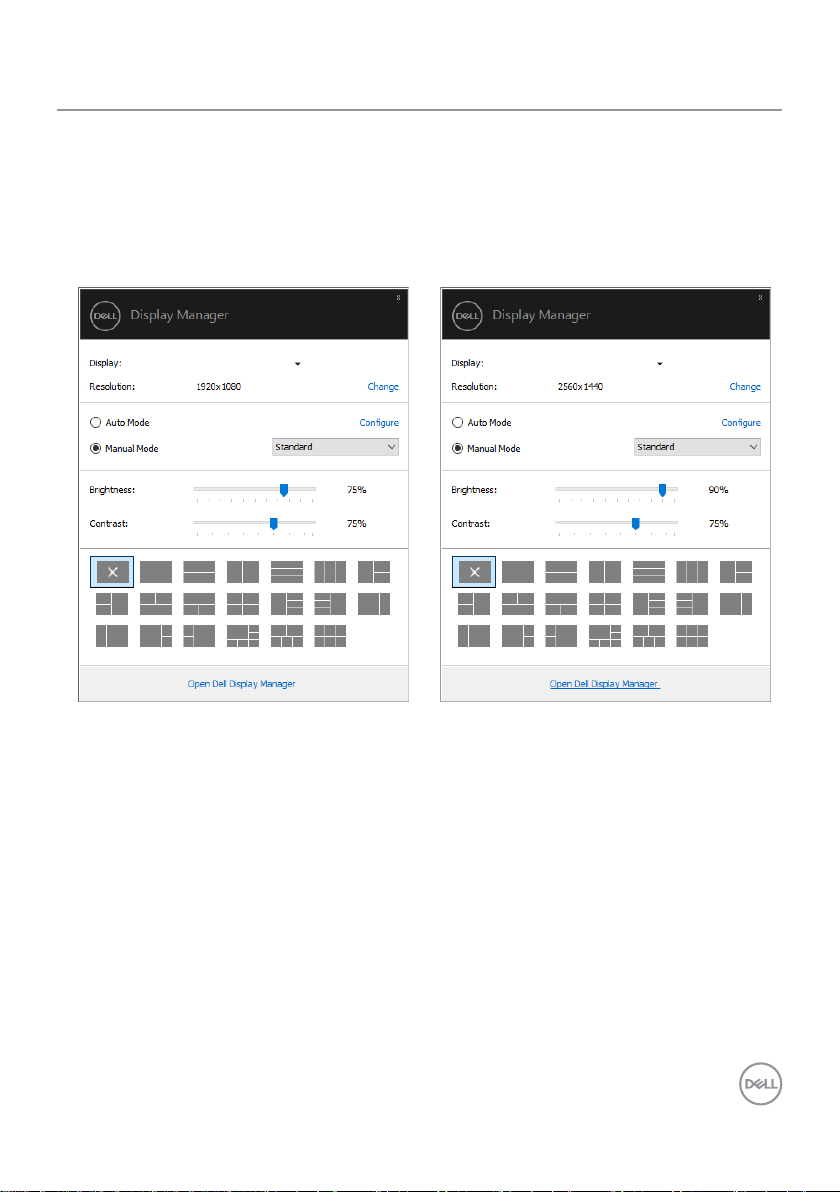
Použití dialogu rychlého nastavení
Kliknutím na ikonu panelu oznámení Dell Display Manager otevřete dialogové pole
Quick Settings (Rychlá nastavení). Je-li k vašemu počítači připojeno více než jeden
podporovaný monitor Dell, pomocí nabídky lze zvolit konkrétní cílový monitor.
Dialogové okno Quick Settings (Rychlá nastavení) umožňuje pohodlné nastavení
jasu monitoru, kontrast, rozlišení, uspořádání oken atd. Můžete zvolit Manual Mode
(Manuální režim) nebo Auto Mode (Automatický režim), a změnit rozlišení obrazovky.
Dell U2419H/U2419HX
Dell U2719D/U2719DX
U2419H/U2419HX U2719D/U2719DX
Dialogové okno Quick Settings (Rychlá nastavení) také poskytuje přístup k pokročilému
uživatelskému rozhraní Dell Display Manager, které se používá pro nastavení základních
funkcí, konfiguraci automatického režimu a přístup k dalším funkcím.
Použití dialogu rychlého nastavení | 5
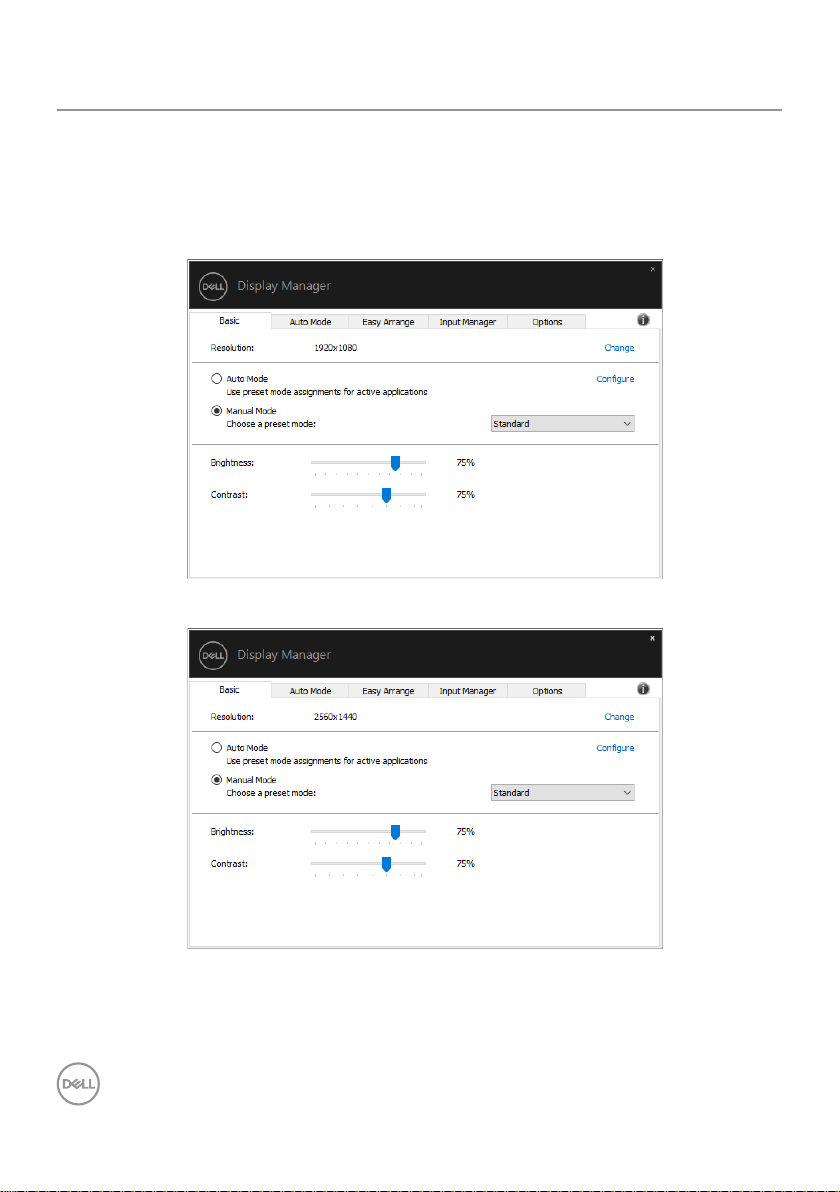
Nastavení základních funkcí zobrazení
Můžete zvolit Manual Mode (Manuální režim), který vám umožňuje manuálně zvolit
přednastavený režim nebo vybrat Auto Mode (Automatický režim), který použije
přednastavený režim na základě aktivní aplikace. Zpráva na obrazovce zobrazí aktuální
přednastavený režim při každé jeho změně. Brightness (Jas) a Contrast (Kontrast)
zvoleného monitoru lze také přímo nastavit z karty Basic (Základní).
Dell U2419H/U2419HX
U2419H/U2419HX
Dell U2719D/U2719DX
U2719D/U2719DX
6 | Nastavení základních funkcí zobrazení

POZNÁMKA: Máte-li připojeno několik monitorů Dell, zvolte volbu “Enable display
matrix control” pro aplikování předvoleb jasu, kontrastu a barvy na všechny
monitory.
Dell U2419H/U2419HX
U2419H/U2419HX
Dell U2719D/U2719DX
U2719D/U2719DX
Nastavení základních funkcí zobrazení | 7

Přiřazení přednastavených režimů aplikacím
Karta automatického režimu Auto Mode (Automatický režim) vám umožňuje spojit
určitý Preset Mode (Přednastavený režim) s konkrétní aplikací a automaticky ho použít.
Když je zapnutý Auto Mode (Automatický režim) Dell Display Manager automaticky
přepne na odpovídající Preset Mode (Přednastavený režim) při každé aktivaci související
aplikace. Preset Mode (Přednastavený režim) přiřazený konkrétní aplikaci může být
stejný na každém připojeném monitoru nebo se může na každém monitoru lišit.
Dell Display Manager je předkonfigurovaná pro mnoho oblíbených aplikací. Chceteli přidat novou aplikaci do seznamu úkolů, jednoduše aplikaci přetáhněte z plochy,
spouštěcí nabídky Windows nebo odkudkoli a umístěte ji do aktuálního seznamu.
POZNÁMKA: Přiřazení Přednastaveného režimu pro dávkové soubory, skripty,
zavaděče a nespustitelné soubory, jako jsou zip archivy či sbalené soubory, není
podporováno.
Můžete nakonfigurovat Herní přednastavený režim, kdykoli je aplikace Direct3D
spuštěná v režimu celé obrazovky. Chcete-li aplikaci zabránit používat režim, přiřaďte jí
jiný přednastavený režim.
Dell U2419H/U2419HX
U2419H/U2419HX
8 | Přiřazení přednastavených režimů aplikacím

U2719D/U2719DX
Dell U2719D/U2719DX
Přiřazení přednastavených režimů aplikacím | 9

Uspořádání oken pomocí funkce Easy Arrange
Easy Arrange vám umožňuje efektivně uspořádat okna vaší aplikace na ploše. Nejdřív
zvolte předdefinovaný vzor uspořádání, který vám vyhovuje, poté okna aplikace
přetáhněte do definovaných zón. Stiskněte “>” nebo použijte klávesu Page Up/Page
Down pro vyhledání dalších vzorů uspořádání. Pro vytvoření vlastního vzoru uspořádejte
otevřená okna a poté klikněte na Save (Uložit).
Dell U2419H/U2419HX
U2419H/U2419HX
Dell U2719D/U2719DX
U2719D/U2719DX
10 | Uspořádání oken pomocí funkce Easy Arrange

U Windows 10 můžete použít různé vzory uspořádání oken pro každou virtuální plochu.
Pokud často používáte funkci Windows Snap, můžete zvolit “Hold down the SHIFT key
to enable zone positioning (Podržte klávesu SHIFT pro zapnutí nastavení zón)”. Tím
má funkce Windows Snap prioritu nad funkcí Easy Arrange. Poté budete muset stisknout
klávesu Shift pro použití nastavení pomocí funkce Easy Arrange.
Dell U2419H/U2419HX
U2419H/U2419HX
Dell U2719D/U2719DX
U2719D/U2719DX
Uspořádání oken pomocí funkce Easy Arrange | 11

Pokud používáte více monitorů v soustavě nebo matici, uspořádání pomocí funkce Easy
Arrange lze použít na všechny monitory jako jednu plochu. Zvolte volbu “Span multiple
monitors (Rozložit více monitorů)” pro zapnutí této funkce. Budete muset monitory
řádně spojit, aby byla funkce efektivní.
Dell U2419H/U2419HX
U2719D/U2719DX
Dell U2719D/U2719DX
U2419H/U2419HX
12 | Uspořádání oken pomocí funkce Easy Arrange

Správa mnoha vstupů videa
Karta Input Manager vám poskytuje pohodlné způsoby pro správu mnoha vstupů videa
připojených k vašemu monitoru Dell. Díky tomu je přepínání mezi vstupy snadné,
zatímco pracujete na mnoha počítačích.
Všechny porty vstupů videa dostupné pro váš monitor jsou uvedené v seznamu. Každý
vstup můžete nazvat podle svého. Po provedení úprav prosím uložte změny.
Můžete definovat klávesu zástupce pro rychlé přepnutí na váš oblíbený vstup a další
klávesu zástupce pro rychlé přepínání mezi dvěma vstupy, pokud mezi nimi pracujete
často.
Dell U2419H/U2419HX
U2719D/U2719DX
U2419H/U2419HX
Správa mnoha vstupů videa | 13
Dell U2719D/U2719DX

Můžete použít rozevírací nabídku pro přepnutí na jakýkoli zdroj vstupu.
Dell U2419H/U2419HX
U2419H/U2419HX
Dell U2719D/U2719DX
U2719D/U2719DX
POZNÁMKA: DDM komunikuje s vaším monitorem i v případě, kdy monitor
zobrazuje video z jiného počítače. Můžete si nainstalovat DDM na počítač, který
často používáte a ovládat zdroj jeho přepínáním z tohoto počítače. DDM můžete
nainstalovat také na jiné počítače připojené k monitoru.
14 | Správa mnoha vstupů videa

Obnovení pozic aplikací
DDM vám může pomoct obnovit okna aplikace na jejich pozice, když znovu připojíte váš
počítač k monitoru. Tuto funkci můžete rychle aktivovat pravým kliknutím myši na ikonu
DDM na panelu oznámení.
Pokud zvolíte volbu “Auto-restore window layout (Automaticky obnovit rozvržení
okna)”, DDM bude sledovat a pamatovat si pozice oken vaší aplikace. DDM automaticky
vrátí okna aplikace do původních pozic, když připojíte váš počítač k monitoru.
Pokud se chcete vrátit k oblíbenému vzoru uspořádání poté, co jste okna aplikace
přesunuli, můžete nejdřív uložit aktuální vzor uspořádání oken kliknutím na “Save
current window layout (Uložit aktuální rozvržení okna)” a později ho obnovit kliknutím
na “Restore saved window layout (Obnovit uložené rozvržení okna)”.
Monitory můžete během každodenního používání používat s různými modely či
rozlišeními a můžete u nich aplikovat různé vzory uspořádání oken. DDM rozpozná
monitor, který jste opětovně připojili, a dle toho obnoví pozice aplikací.
Pokud potřebujete monitor vyměnit v konfiguraci matice monitoru, můžete vzor
uspořádání oken před jeho výměnou uložit a obnovit uspořádání po instalaci nového
monitoru.
POZNÁMKA: Pro efektivní využití této funkce byste měli své aplikace ponechat
spuštěné. DDM nespouští aplikace.
Obnovení pozic aplikací | 15

Použití funkcí pro úsporu energie
Na podporovaných modelech Dell je k dispozici karta Options (Možnosti), která
poskytuje možnosti úspory energie režimu PowerNap. Můžete nastavit jas monitoru na
minimum nebo přepnout monitor do režimu spánku, když se aktivuje spořič obrazovky.
Dell U2419H/U2419HX
U2419H/U2419HX
Dell U2719D/U2719DX
U2719D/U2719DX
16 | Použití funkcí pro úsporu energie

Řešení potíží
Pokud DDM nefunguje s vaším monitorem, DDM zobrazí níže uvedenou ikonu na vašem
panelu oznámení.
Klikněte na ikonu, DDM zobrazí detailnější chybovou zprávu.
Upozorňujeme, že DDM funguje pouze s monitory značky Dell. Pokud používáte
monitory od různých výrobců, DDM je nepodporuje.
Pokud se DDM nedaří detekovat nebo navázat spojení s podporovaným monitorem Dell,
proveďte prosím níže uvedené kroky:
1. Ujistěte se, že kabel videa je řádně připojen k vašemu monitoru a počítači.
Konektory by měly být pevně zapojeny na svém místě.
2. Zkontrolujte OSD monitoru, zda je povolen DDC/CI.
3. Ujistěte se, že máte správný a nejnovější ovladač displeje od výrobce grafiky (Intel,
AMD, NVIDIA atd.). Ovladač displeje je často příčinou selhání DDM.
4. Odstraňte jakékoli dokovací stanice, prodlužovací kabely či konvertory mezi
monitorem a grafickým portem. Některé levné prodlužovací kabely, huby
a konvertory nemusí řádně podporovat DDC/CI a DDM nemusí fungovat.
Aktualizujte ovladač tohoto zařízení, je-li k dispozici nejnovější verze.
5. Restartujte počítač.
Řešení potíží | 17

DDM nemusí podporovat níže uvedené monitory:
• Modely monitorů Dell vyrobené před rokem 2013 a monitory Dell řady D.
Podrobnosti na www.dell.com/support/monitors.
• Herní monitory používají technologii G-sync založené na Nvidia
• Virtuální a bezdrátové monitory nepodporují DDC/CI
• U některých starších modelů DP 1.2 monitorů budete muset vypnout MST/DP 1.2
s použitím OSD monitoru
Je-li váš počítač připojen k internetu, budete upozorněni na upgrade na novější verzi
DDM, jakmile bude dostupná. Doporučujeme stáhnout a nainstalovat nejnovější aplikaci
DDM.
Můžete také vyhledat novou verzi kliknutím pravým tlačítkem myši na ikonu DDM,
zatímco držíte stisknutou klávesu Shift.
18 | Řešení potíží
